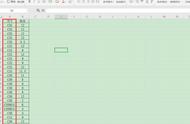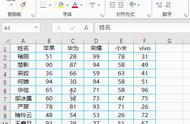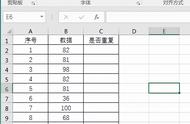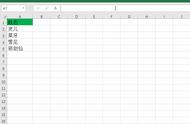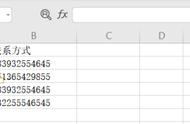年底了,各种数据需要收集统计,不免会遇到“重复值”这一令人烦恼的情况。如何从N张表里,N多列里找出那个重复?想想就头疼!
今天南妹给大家介绍多种揪出重复项的方法,给数据轻松做减法!
条件格式定位Excel自身功能是很强大的,它自带查询重复值功能。
选中需要分析的区域,【开始】-【条件格式】-【突出显示单元格规则】。将重复值设置突出颜色,确认即可。

如果你要统计重复数据的次数,下面两个方法可以帮助你。
数据透视表在数据不是特别多的情况下,只想要找到重复数据是哪一个的话,数据透视表也不失为一个好工具。
选中数据源区域,【插入】-【数据透视表】-【确定】。
以下图为例,可以通过计数项来发现是哪一行数据重复了。

COUNTIF函数,这是一个统计满足某个条件单元格的数量,也可以用来帮助我们查找重复数据。
函数语法如下:
=COUNTIF(单元格区域,条件)
我们可以先建一列辅助列,在B2插入函数公式,回车!

选择统计范围时,注意加$固定。其他单元格都可以双击填充。

上述方法可以很好地帮助我们把重复数据突出或者统计出重复个数,不过也存在局限。
比如,
只能突出数值,不能筛选出来;
数字超过15位以上,条件格式就没办法运行;
……
想要把重复值筛掉,只要不重复的数据,【高级筛选】可以帮助我们。
高级筛选【数据】-【筛选】-【高级】-【高级筛选】。勾选最下【选择不重复记录】,就可以把不重复的数据都提出来了。

好啦,今天关于重复数据的小技巧就到这里啦!
如果你觉得文章对你有帮助,点赞 关注,一起成为职场达人!
,